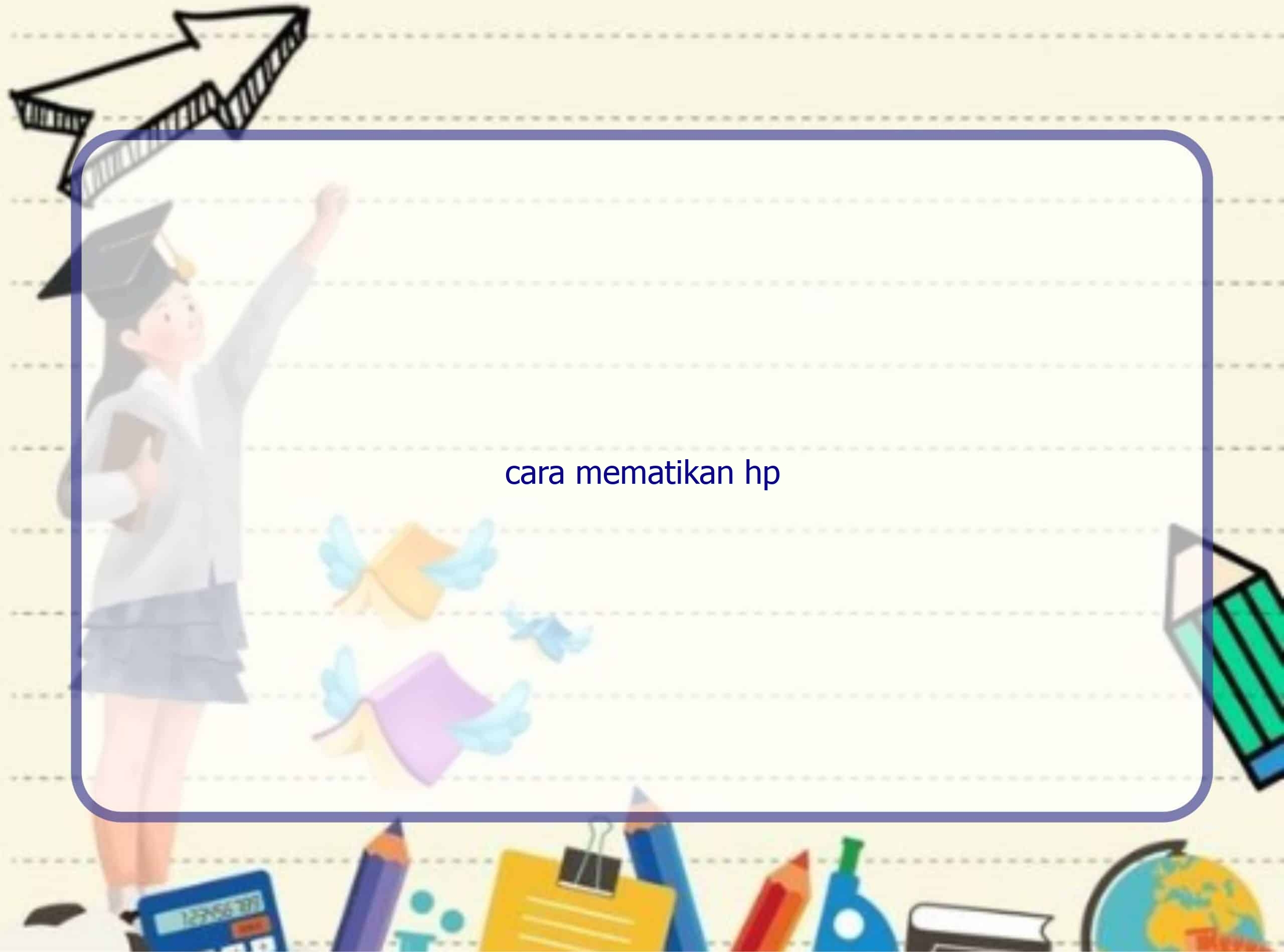Languages you can use
Bahasa Indonesia
Saat ini Google Assistant tersedia dalam berbagai bahasa termasuk Bahasa Indonesia. Anda dapat menggunakan Google Assistant dalam Bahasa Indonesia di perangkat Android.
What you need
Perangkat Android
Untuk menggunakan Google Assistant, perangkat Anda harus memenuhi persyaratan tertentu. Pastikan perangkat Anda memenuhi persyaratan berikut:
Periksa versi Android Anda
Untuk menggunakan Google Assistant, perangkat Anda harus menjalankan versi Android minimal 5.0 (Lollipop) atau yang lebih baru.
Periksa versi aplikasi Google Anda
Pastikan aplikasi Google di perangkat Anda diperbarui ke versi terbaru. Buka Google Play Store dan cari Aplikasi Google untuk memeriksa pembaruan yang tersedia.
Periksa jika Anda memiliki layanan Google Play
Google Assistant memerlukan Layanan Google Play agar berfungsi dengan baik. Pastikan Anda memiliki Layanan Google Play yang diperbarui di perangkat Anda. Anda dapat memeriksa pembaruan dengan membuka Google Play Store, ketuk menu dan pilih “My Apps & Games”. Di sana Anda dapat mencari Layanan Google Play dan memeriksa jika ada pembaruan yang tersedia.
Start a conversation
Cara lain untuk mengakses Google Assistant
Ada beberapa cara yang berbeda untuk memulai percakapan dengan Google Assistant, termasuk:
Menggunakan perintah suara
Anda dapat menggunakan perintah suara untuk memanggil Google Assistant. Ucapkan “Ok Google” atau “Hey Google” di depan perangkat Anda dan kemudian berikan pertanyaan atau perintah Anda.
Mengetik
Jika Anda tidak ingin menggunakan suara, Anda bisa mengetikkan pertanyaan atau perintah Anda di aplikasi Google Assistant atau di kotak pencarian Google.
Membuka aplikasi Google Assistant
Anda juga bisa membuka aplikasi Google Assistant langsung di perangkat Anda. Cari ikon Google Assistant di layar perangkat Anda dan ketuk untuk membukanya.
Menggunakan fitur “squeeze” (hanya untuk perangkat tertentu)
Jika Anda menggunakan perangkat Pixel 2, 3, 3a, atau 4, Anda bisa “mengepel” perangkat Anda untuk mengakses Google Assistant. Atur fitur ini di pengaturan perangkat Anda untuk mengaktifkannya.
Choose how to communicate with Google Assistant
Anda dapat memilih metode komunikasi yang lebih disukai saat berinteraksi dengan Google Assistant, baik melalui suara atau melalui keyboard:
Melalui suara
Jika Anda memilih untuk berkomunikasi dengan Google Assistant melalui suara, cukup bicaralah ke perangkat Anda dan berikan pertanyaan atau perintah Anda.
Melalui keyboard
Jika Anda lebih memilih mengetik, Anda bisa memilih metode ini saat berinteraksi dengan Google Assistant. Buka aplikasi Google Assistant atau kotak pencarian Google dan ketikkan pertanyaan atau perintah Anda.
What you can ask
Anda dapat mengajukan berbagai pertanyaan dan memberikan perintah kepada Google Assistant untuk melakukan tugas-tugas tertentu. Google Assistant dapat membantu Anda dengan berbagai hal seperti:
- Mengakses informasi terkini, seperti berita terkini, perkiraan cuaca, atau jadwal olahraga
- Mengendalikan perangkat rumah pintar, seperti lampu, pengatur suhu, atau peralatan elektronik lainnya
- Mengatur pengingat atau alarm
- Menjalankan aplikasi atau membuka situs web
- Memutar musik atau video
- Menjalankan perhitungan matematika atau menerjemahkan bahasa
Anda dapat mencoba berbagai pertanyaan atau perintah kepada Google Assistant, dan ia akan berusaha memberikan jawaban yang relevan dan memenuhi kebutuhan Anda.
Need more help?
Try these next steps
- Unduh Google Assistant
- Pelajari cara menggunakan Google Assistant di perangkat Anda
- Temukan lebih banyak fitur dan perintah yang berguna
Frequently Asked Questions
Bagaimana cara mematikan HP?
Untuk mematikan HP Android Anda, tekan dan tahan tombol daya perangkat Anda. Di layar, Anda akan melihat opsi untuk mematikan perangkat. Pilih opsi tersebut dan HP Anda akan dimatikan.
Apa yang harus saya lakukan jika HP saya tidak bisa dimatikan?
Jika HP Anda tidak merespons saat Anda mencoba mematikannya, ada beberapa langkah yang dapat Anda coba. Pertama, pastikan bahwa baterai HP Anda memiliki daya yang cukup. Jika baterai habis, HP mungkin tidak akan menyala. Selanjutnya, coba tekan dan tahan tombol daya selama beberapa detik sampai HP Anda restart. Jika tidak ada respons, Anda dapat mencoba menghubungkan HP Anda ke charger dan tunggu beberapa saat sebelum mencoba mematikannya lagi.
Apakah mematikan HP secara tiba-tiba berbahaya?
Mematikan HP secara tiba-tiba biasanya tidak berbahaya, tetapi disarankan untuk mematikan HP secara normal melalui opsi di layar. Mematikan HP secara normal memungkinkan sistem dan aplikasi menyelesaikan proses yang sedang berjalan sehingga mengurangi risiko kehilangan data atau kerusakan pada perangkat.
Apa yang harus dilakukan jika HP tidak mati setelah dimatikan?
Jika HP Anda tetap menyala setelah Anda mencoba mematikannya, cobalah metode yang sama untuk mematikan HP Anda: tekan dan tahan tombol daya perangkat Anda selama beberapa detik sampai HP diberi perintah untuk mati. Jika masalah tetap berlanjut, Anda dapat mencoba melepas baterai (jika perangkat Anda memiliki baterai yang bisa dilepas) atau menghubungi layanan dukungan teknis untuk bantuan lebih lanjut.
Apakah mematikan HP secara berkala diperlukan?
Mematikan HP secara berkala tidak diperlukan, tetapi dapat membantu mengoptimalkan kinerja perangkat Anda. Mematikan HP dari waktu ke waktu memungkinkan sistem untuk mengosongkan sementara memori dan menutup aplikasi yang berjalan di latar belakang, yang dapat membantu mengurangi kelelahan sistem dan meningkatkan kinerja perangkat secara keseluruhan.
Apakah mematikan HP secara keseringan bisa merusak perangkat?
Mematikan HP secara keseringan tidak akan merusak perangkat Anda. Namun, mematikan dan menyalakan HP terlalu sering mungkin dapat mempercepat penggunaan daya baterai dan mempengaruhi masa pakai baterai. Jadi, jika tidak diperlukan, tidak ada keharusan untuk mematikan HP secara berulang-ulang.
Apakah ada risiko kehilangan data saat mematikan HP?
Saat Anda mematikan HP secara normal melalui opsi di layar, sistem dan aplikasi biasanya menyimpan perubahan terakhir dan menutup proses secara aman. Namun, ketika Anda mematikan HP secara tiba-tiba atau baterainya habis, ada kemungkinan kehilangan beberapa data yang belum disimpan. Penting untuk secara teratur menyimpan data penting Anda dan menggunakan fitur otomatis sinkronisasi data dengan akun Google atau penyimpanan cloud untuk mengurangi risiko kehilangan data.
Hei Google, apakah ada opsi lain selain mematikan HP secara manual?
Ya, ada beberapa opsi lain selain mematikan HP secara manual. Anda dapat mengatur waktu tidur di perangkat Anda untuk mematikannya secara otomatis saat sedang tidak digunakan atau dapat mengaktifkan mode pesawat untuk mematikan semua koneksi dan mematikan fungsi telepon sementara. Opsi ini bisa membantu Anda menghemat daya baterai saat perangkat tidak digunakan.
Apa bedanya mematikan HP dan me-restart HP?
Mematikan HP berarti mematikan perangkat sepenuhnya, sehingga semua aplikasi dan proses yang sedang berjalan akan dimatikan. Saat Anda me-restart HP, perangkat Anda akan dimatikan dan kemudian menjalankan proses booting ulang, yang memungkinkan sistem dan aplikasi untuk memperbarui konfigurasi dan memulai ulang dengan kondisi yang bersih. Me-restart HP dapat membantu memperbaiki masalah kecil dan meningkatkan kinerja sistem.
Apakah ada risiko merusak perangkat jika sering mematikan dan menyalakannya?
Tidak ada risiko merusak perangkat jika sering mematikan dan menyalakannya. Namun, setiap kali Anda menyalakan perangkat, ada beban awal pada sistem dan aplikasi yang perlu dijalankan, yang mengonsumsi daya baterai. Jika Anda sering mematikan dan menyalakan perangkat dalam interval singkat, ini dapat mempengaruhi masa pakai baterai Anda.
Apakah aman mematikan HP saat sedang dalam proses update?
Tidak disarankan untuk mematikan HP saat sedang dalam proses update. Saat perangkat sedang dalam proses update, mematikan perangkat secara paksa dapat menyebabkan masalah dengan pembaruan dan bahkan merusak perangkat Anda. Pastikan untuk menunggu hingga pembaruan selesai sebelum mematikan perangkat atau ikuti petunjuk yang diberikan oleh sistem update perangkat Anda.
Kesimpulan
Dalam panduan ini, kami telah membahas berbagai aspek tentang cara mematikan HP. Anda telah mempelajari cara mematikan HP Android, solusi jika HP tidak bisa dimatikan, kegunaan mematikan HP secara berkala, dan hal-hal yang perlu dipertimbangkan saat mematikan atau me-restart HP. Semoga informasi ini telah membantu Anda memahami dan mengatasi masalah yang berhubungan dengan mematikan HP. Selamat mencoba!